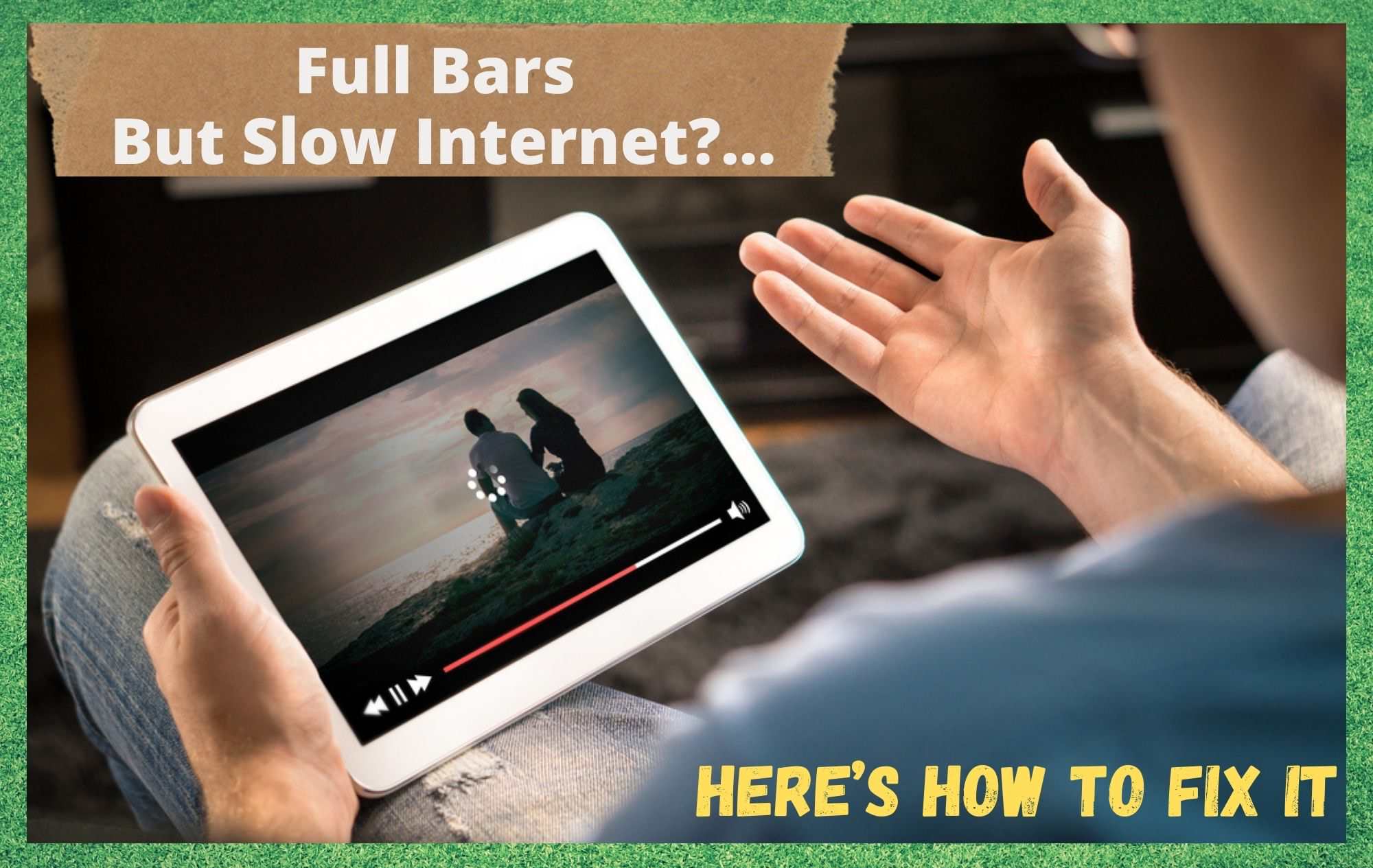မာတိကာ
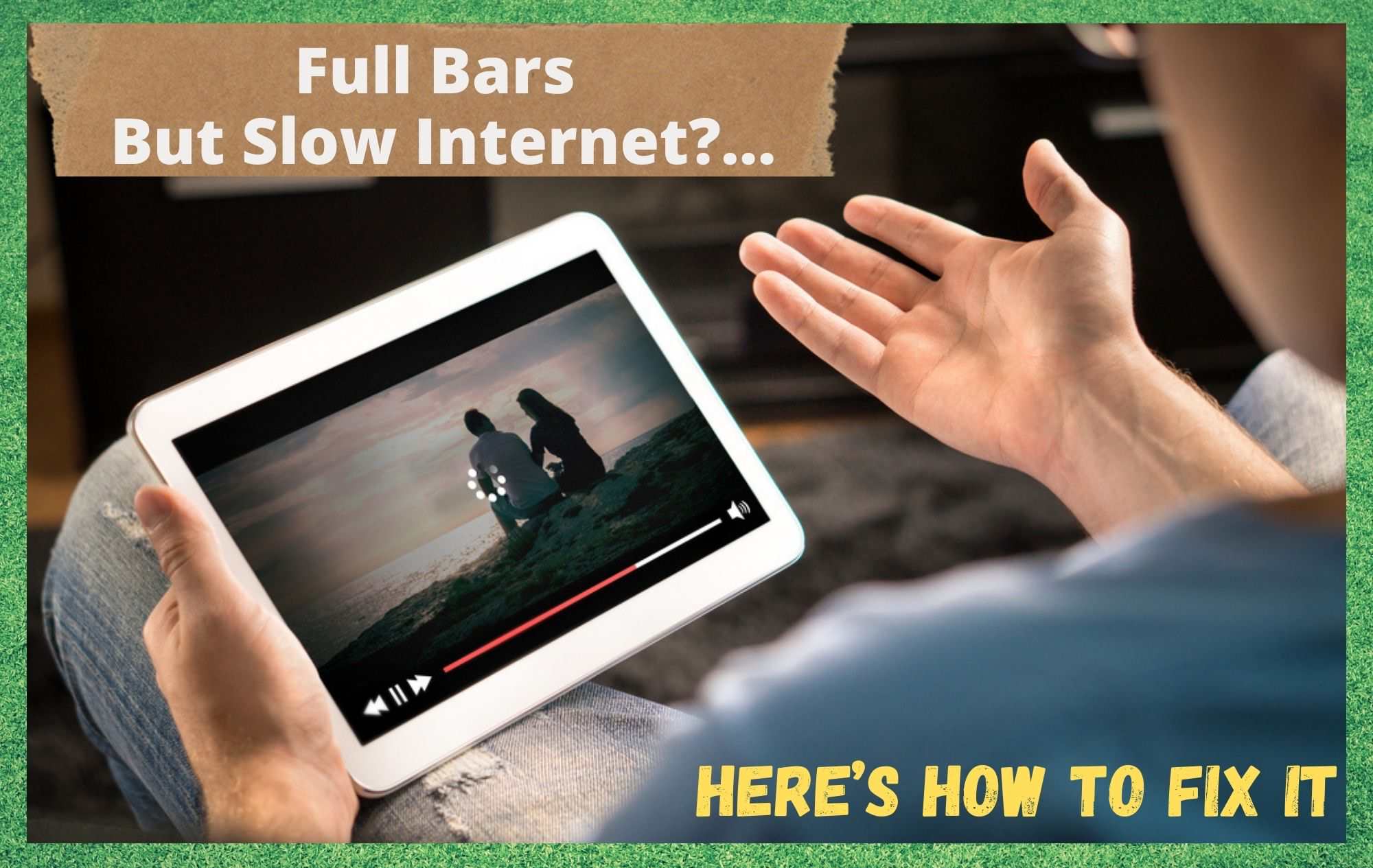
ဘားများအပြည့်ရှိသော်လည်း အင်တာနက်နှေးကွေး
မကြာသေးမီနှစ်များအတွင်း ကျွန်ုပ်တို့သည် ကျွန်ုပ်တို့၏နေ့စဉ်ဘဝတွင် အင်တာနက်၏ခိုင်မာသောအရင်းအမြစ်တစ်ခုအပေါ် ပို၍ပို၍မှီခိုလာပါသည်။ အင်တာနက်ကို ဇိမ်ခံပစ္စည်းလို့ သတ်မှတ်လို့ရတဲ့ နေ့တွေ ကုန်သွားပြီ။ အခုတော့ လက်တွေ့မှာ အရာအားလုံးအတွက် လိုအပ်တယ်။
ကျွန်ုပ်တို့သည် ကျွန်ုပ်တို့၏ ဘဏ်လုပ်ငန်းကိစ္စများကို အွန်လိုင်းတွင် လုပ်ဆောင်သည်၊ အွန်လိုင်းတွင် လူမှုဆက်ဆံရေး၊ အွန်လိုင်းတွင် ချိန်းတွေ့ကြပြီး၊ ကျွန်ုပ်တို့သည် ကျွန်ုပ်တို့၏ အင်တာနက်ကို အသုံးပြု၍ အိမ်မှပင် အလုပ်လုပ်နေကြပါသည်။ ထို့ကြောင့်၊ သင်၏ဝန်ဆောင်မှုသည် အနှောင့်အယှက်ဖြစ်သွားခြင်း သို့မဟုတ် တွားသွားခြင်းဆီသို့ နှေးကွေးသွားသောအခါတွင် အရာအားလုံးရပ်တန့်သွားပုံရသည်။
ကျွန်ုပ်တို့၏ လိုအပ်ချက်များအားလုံးကို အွန်လိုင်းမှဂရုစိုက်ရန် ကျွန်ုပ်တို့၏ဖုန်းများပေါ်တွင် အင်တာနက်အသုံးပြုသည့်အခါတွင်၊ အရာများသည် အနည်းငယ်ယုံကြည်စိတ်ချရမှုရှိလာနိုင်သည်။
ပြီးလျှင်၊ အပြင်ရှိ ကွန်ရက်တိုင်းတွင် ဤဝန်ဆောင်မှုများအတွက် လိုအပ်ချက်တစ်ခုရှိနေသည်မှာ အချို့အချိန်များတွင်အင်တာနက်သုံးစွဲမှုသည် ကွန်ရက်ကိုလွှမ်းမိုးနိုင်သည်
ပုံမှန်အားဖြင့်၊ ထိုသို့ဖြစ်လာသောအခါ၊ သင်သည် အလုပ်ထွက်ချိန်များတွင် သင်လိုချင်သည့်အတိုင်း တူညီသောဝန်ဆောင်မှုအရည်အသွေးကို ရရှိမည်မဟုတ်ပါ - ဥပမာ၊ နံနက် ၃ နာရီ။
ကြည့်ပါ။: Roku Adblock ကို ဘယ်လိုသုံးမလဲ။ (ရှင်းပြသည်)အမှန်ပင်၊ သင့်တွင် အင်တာနက်နှင့် သင့်တင့်လျောက်ပတ်သော ချိတ်ဆက်မှုရှိကြောင်း သေချာစေရန် ကျွန်ုပ်တို့သည် ညအချိန်ဖြစ်ရန် အကြံပြုမည်မဟုတ်ပါ။ ယင်းအစား၊ ကျွန်ုပ်တို့သည် တစ်နေ့တာ၏ မည်သည့်နာရီတွင်မဆို အကောင်းဆုံးအင်တာနက်ကို ရနိုင်စေရန် ဤနည်းလမ်းကို ကြိုးစားလုပ်ဆောင်သွားပါမည်။
ထို့ကြောင့် သင့်အတွက် ပြဿနာဖြစ်နိုင်ခြေအရှိဆုံးအရာကို ကျွန်ုပ်တို့သိလာရပြီဆိုလျှင်၊ဘယ်လိုပြင်ရမလဲဆိုတာ စတင်ခဲ့တယ်။ သွားကြစို့။
အောက်ပါဗီဒီယိုကိုကြည့်ပါ- "ဘားများအပြည့်ရှိသောအခါတွင် အင်တာနက်နှေးကွေးသောပြဿနာအတွက် အကျဉ်းချုပ်ဖြေရှင်းနည်းများ"
ဘားများအပြည့်ရှိသော်လည်း အင်တာနက်နှေးပုံကို ပြုပြင်နည်း
၁။ လေယာဉ်ပျံမုဒ်ကို အဖွင့်အပိတ်လုပ်ရန်
ကြည့်ပါ။: Spectrum အက်ပ်တွင် အဖြစ်များဆုံး အမှားကုဒ် 7 ခု (ပြင်ဆင်မှုများနှင့်အတူ) 
အမြဲတမ်း အရိုးရှင်းဆုံးပြင်ဆင်မှုများဖြင့် ပထမဆုံးစတင်ခြင်းသည် အဓိပ္ပာယ်ရှိပေသည်။ သို့သော်၊ ဤပြင်ဆင်မှုများသည် အလုပ်ဖြစ်နိုင်ခြေနည်းသည် ဟု အထင်မမှားမိပါစေနှင့်။ ဆန့်ကျင်ဘက်ကတော့ အမှန်ပါပဲ။ ထို့ကြောင့် ဤပြင်ဆင်မှုတွင်၊ ကျွန်ုပ်တို့လုပ်ဆောင်ရမည့်အရာမှာ သင့်ဖုန်းရှိ လေယာဉ်ပျံမုဒ်ကို အဖွင့်အပိတ်လုပ်ရန်ဖြစ်သည်။
ထို့ကြောင့် ၎င်းကို စက္ကန့် 30 သို့မဟုတ် ထို့ထက်ပို၍ဖွင့်ပါ၊ ထို့နောက် ၎င်းကို ပြန်ဖွင့်ပါ ။ ၎င်းသည် သင်အင်တာနက်သို့ ချိတ်ဆက်ထားသော ချိတ်ဆက်မှုကို သက်တမ်းတိုးခြင်းဖြစ်ပြီး၊ မကြာခဏ ပိုမိုကောင်းမွန်သော မြန်နှုန်းများဖြင့် ပိုမိုကောင်းမွန်သော ချိတ်ဆက်မှုတစ်ခုကို ဖန်တီးပေးခြင်းဖြစ်သည်။ ပိုကောင်းတာက၊ ဒီပြင်ဆင်ချက်က သင် Android ဒါမှမဟုတ် iOS မော်ဒယ်ကို သုံးနေတာပဲဖြစ်ဖြစ် အလုပ်ဖြစ်နိုင်ပါတယ်။
သင်အချို့အတွက်၊ ဤပြဿနာကို ဖြေရှင်းရန် လုံလောက်ပေလိမ့်မည်။ မဟုတ်ပါက၊ အနာဂတ်ချိတ်ဆက်မှုဆိုင်ရာပြဿနာများအတွက် ဤအရာကို သင့်နောက်ကျောအိတ်ကပ်တွင် သိမ်းဆည်းထားကာ နောက်တစ်ဆင့်သို့တက်လှမ်းရန် ထိုက်တန်ပါသည်။
၂။ သင့်ဖုန်းကို ပြန်လည်စတင်ကြည့်ပါ

တစ်ဖန်၊ ဤပြင်ဆင်ချက်သည် မယုံနိုင်လောက်အောင် လွယ်ကူသော်လည်း သင့်ဖုန်းရှိ စွမ်းဆောင်ရည်ပြဿနာအားလုံးကို ဖြေရှင်းရန်အတွက် အလွန်ထိရောက်ပါသည်။ ၎င်းသည် အချိန်ကြာလာသည်နှင့်အမျှ စုပုံလာနိုင်သည့် မည်သည့် bug များကိုမဆို ရှင်းလင်းဖယ်ရှားပေးကာ စက်ပစ္စည်းအား ၎င်း၏ အကောင်းဆုံး အလားအလာနှင့် လုပ်ဆောင်နိုင်စေရန် ပိုမိုကောင်းမွန်သော အခွင့်အလမ်းကို ပေးဆောင်ခြင်းဖြစ်သည်။
သဘာဝအားဖြင့်၊ ၎င်းသည် သင်၏အင်တာနက်အချက်ပြအားကောင်းမှုအပေါ် ကောင်းသောအကျိုးသက်ရောက်မှုများလည်း ရှိလိမ့်မည်ဟူသော အယူအဆဖြစ်သည်။ ဒါပေမယ့် ဒါကို မစမ်းကြည့်ခင် သိထားရမယ့်အချက်တစ်ခုရှိပါတယ်။ ဤအခြေအနေတွင် ပုံမှန်ပြန်လည်စတင်သည့်နည်းလမ်းသည် မလုံလောက်ပါ။
အကောင်းဆုံးရလဒ်များအတွက်၊ သင်သည် သင်၏ ပါဝါနှင့် အသံအတိုးအကျယ်ခလုတ်များကို တစ်ပြိုင်နက် ဖိထားရန် လိုအပ်ပြီး ဖုန်းကို ပြန်လည်စတင်ရန် ရွေးချယ်စရာပေါ်လာသည်အထိ ၎င်းကို ဆက်လက်လုပ်ဆောင်ရန် လိုအပ်ပါသည်။ မကြာခဏဆိုသလို၊ ၎င်းသည် ဖုန်းကို ပြန်လည်ဆန်းသစ်စေပြီး ၎င်းသည် အင်တာနက်သို့ ကောင်းမွန်စွာပြန်လည်ချိတ်ဆက်နိုင်သည့်အချက်အထိ ၎င်း၏စွမ်းဆောင်ရည်ကို မြှင့်တင်ပေးမည်ဖြစ်သည်။
၃။ သင့် SIM ကတ်ကို ဖယ်ရှားပါ

eSim ပါဝါသုံးထားသော ဖုန်းတစ်လုံးကို အသုံးပြုနေပါက ဤနောက်ထပ်အကြံပြုချက်သည် သင့်အတွက် အဆင်မပြေပါ။ ထို့ကြောင့် သင်သည် XS MAX၊ XS သို့မဟုတ် Pixel 3 ကဲ့သို့သော အရာတစ်ခုခုကို အသုံးပြုနေပါက၊ အရေးကြီးသည့်အရာများကို လက်လွတ်မခံဘဲ ဤအကြံပြုချက်ကို လုံခြုံစွာ ကျော်သွားနိုင်သည်။
၎င်းအတွက် အကြောင်းရင်းမှာ ဤဖုန်းများတွင် ဖယ်ရှား၍မရသော အီလက်ထရွန်နစ်စနစ်ဖြင့် ထည့်သွင်းထားသော ဆင်းမ်ကတ်များ ရှိနေသောကြောင့် ဖြစ်သည်။ ကျန်သူများအတွက်၊ ဆင်းမ်ကတ်ကို မိနစ်အနည်းငယ်ကြာ ထုတ်ယူရန် အကြံပြုလိုပါသည်။ ထို့နောက် ၎င်းကို ထပ်မံအစားထိုး ၊ သေချာစွာ စစ်ဆေးကြည့်ရန်မှာ အရာအားလုံး ပုံမှန်ပြန်ဖြစ်နေပြီဖြစ်သည်။
၄။ နည်းနည်းလောက် ရွှေ့ကြည့်ပါ
သင်တကယ်မထိန်းချုပ်နိုင်တဲ့ သင့်အချက်ပြအရည်အသွေးကို သက်ရောက်မှုရှိနိုင်တဲ့ အကြောင်းရင်းများစွာရှိပါတယ်။ ဆိုးရွားသော ရာသီဥတုအခြေအနေ၊ နေရောင်ခြည် လှုပ်ရှားမှု သို့မဟုတ် ရိုးရှင်းသော ကွန်ရက်ဟောင်းနွမ်းခြင်းကဲ့သို့သော အရာများသည် အမှန်တကယ်ဖြစ်စေနိုင်သည်။သင့်အင်တာနက်အမြန်နှုန်းကို ခဏတာ ကျဆင်းစေပါသည်။
တကယ်တော့၊ ဒါတွေကို အပြစ်တင်ရတဲ့အခါ၊ ဒီလိုဖြစ်တယ်ဆိုတာကို အတည်ပြုဖို့အတွက် သင်လုပ်နိုင်တာက နည်းနည်းလောက်ရွှေ့ပြီး မတူညီတဲ့နေရာတွေမှာ သင့်အင်တာနက်အမြန်နှုန်းကို စစ်ဆေးဖို့ပါပဲ ။
သင်ဤအရာကိုလုပ်ဆောင်နေချိန်တွင်၊ ရုပ်ပိုင်းဆိုင်ရာအတားအဆီးများကိုထည့်သွင်းစဉ်းစားရန် အကြံကောင်းတစ်ခုဖြစ်သည်။ ဥပမာအားဖြင့်၊ အချက်ပြမှုများသည် ကြီးမားသော အဆောက်အဦများကို ဖြတ်ကျော်ရန် ခက်ခဲလိမ့်မည် သို့မဟုတ် ထူထဲသော နံရံများရှိသော အဆောက်အဦးအဟောင်းများ။
ဒါကြောင့် ဖွံ့ဖြိုးပြီးမြို့ပြဧရိယာအလယ်မှာ ဒါမှမဟုတ် လယ်ယာအိမ်ဟောင်းမှာတောင် ဒီပြဿနာကို သင်ကြုံတွေ့နေရတယ်ဆိုရင် အနီးနားက ပိုကောင်းတဲ့နေရာကို ရွှေ့လိုက်ရုံနဲ့ ပြဿနာကို ဖြေရှင်းနိုင်မှာပါ ။
၅။ ချို့ယွင်းနေသောအက်ပ်များကို စစ်ဆေးပါ

ဤအချက်ကို လူအများအပြားက မသိကြသော်လည်း သင့်ဖုန်းရှိ မှားယွင်းနေသည့်အက်ပ်တစ်ခုသည် သင့်ဖုန်း၏စွမ်းဆောင်ရည်ကို အမှန်တကယ်ထိခိုက်စေနိုင်ပါသည်။ အလုပ်လုပ်ပုံက၊ သင့်မှာ အရင်ထက်စာရင် အင်တာနက်ပိုကုန်တဲ့ app တစ်ခုဖွင့်ထားရင်၊ ဒါက သင်ဖွင့်ထားတဲ့ တခြားအရာတွေကို ပိုနှေးကွေးသွားစေပါလိမ့်မယ်။
ဒါကြောင့် ဒီအကျိုးသက်ရောက်မှုကို တိုက်ဖျက်ဖို့၊ t အကောင်းဆုံးက မင်းရဲ့အက်ပ်တွေကိုဖြတ်ပြီး တစ်ခုချင်းစီကို အင်တာနက်အသုံးပြုခွင့်ကို ဖြတ်တောက်လိုက်ဖို့ပါပဲ ။ သင် iPhone သို့မဟုတ် Android ကိုအသုံးပြုသည်ရှိမရှိပေါ် မူတည်၍ ဤလုပ်ဆောင်မှုနည်းလမ်းသည်အနည်းငယ်ပြောင်းလဲလိမ့်မည်။ အောက်မှာ နှစ်ခုလုံးလုပ်နည်းကို ပြပေးပါမယ်။
သင်သည် iPhone ကိုအသုံးပြုနေပါက၊ သင်သည် "ဆက်တင်များ" သို့ ဦးစွာသွားရန်လိုအပ်ပါသည်။ ထို့နောက် နောက်တစ်ဆင့်သည် သင့်ထံသို့ သွားရန်ဖြစ်သည်။အက်ပ်များ အက်ပ်တစ်ခုစီတွင် “မိုဘိုင်းဒေတာ” ခလုတ်ကို ပိတ်လိုက်ရုံဖြင့် ဤအက်ပ်သည် မည်သည့်အင်တာနက်ကိုမျှ မဆွဲယူနိုင်တော့ပါ။ ပြီးတော့ ဒါပဲ! ယခု သင်ကြိုးစားနေသည့် အလုပ်တစ်ခုကို ပိုမိုမြန်ဆန်စွာ လုပ်ဆောင်နိုင်မလားဆိုတာ စစ်ဆေးကြည့်ပါ။
Android အသုံးပြုသူများအတွက်၊ နည်းလမ်းသည် အနည်းငယ်ကွဲပြားပြီး အနည်းငယ်ပိုမိုရှုပ်ထွေးပါသည်။ အောက်ပါအတိုင်းသွားပါသည်။
- ပထမဦးစွာ၊ သင်၏ဆက်တင်များသို့သွားပါ
- ထို့နောက်၊ ကွန်ရက်နှင့်အင်တာနက်သို့သွားပါ
- နောက်တစ်ခု၊ သင်သည် “မိုဘိုင်းကွန်ရက်” သို့သွားရန်လိုအပ်လိမ့်မည်
- ယခု “အက်ပ်ဒေတာအသုံးပြုမှု” သို့သွားပါ
- ယခု သင်သည် မတူညီသောအက်ပ်များသို့သွားကာ slider ကို ပိတ်သည့်အနေအထားသို့ ရွှေ့နိုင်ပြီ
ယခု သင့်တွင်ရှိသောအက်ပ်များ ပြောင်းလဲထားသော မည်သည့်အင်တာနက်ဒေတာကိုမျှ ဆွဲနိုင်တော့မည်မဟုတ်ပါ။ ၎င်းသည် သင်၏ စုစုပေါင်းအင်တာနက်အမြန်နှုန်းကို အရှိန်မြှင့်သင့်သည်။
၆။ ဒေတာနည်းသောမုဒ်ကို ဖွင့်ထားခြင်း ရှိ၊ မရှိ စစ်ဆေးကြည့်ပါ
ဘက်ထရီအား နည်းသွားသည့်အခါတွင်၊ ကျွန်ုပ်တို့၏ ပထမဆုံး ဗီဇတစ်ခုသည် သင့်ဖုန်းကို ထိန်းသိမ်းထားရန် ကြိုးပမ်းရာတွင် ဒေတာနည်းသော မုဒ်ကို ဖွင့်ရန်ဖြစ်သည် အသက်ပိုရှည်။ ဒါပေမယ့် လူတော်တော်များများ သတိမပြုမိတာကတော့ ဒါဟာ သင့်အင်တာနက်မြန်နှုန်းကို အမှန်တကယ် နှေးကွေးသွားစေနိုင်တဲ့ ဘေးထွက်ဆိုးကျိုးတစ်ခုပါပဲ။
ထို့ကြောင့် ဤအနေအထားတွင်ရှိနေပါက၊ low data mode ကိုပိတ်ပါ ။ ဟုတ်ပါတယ်၊ သင့်ဖုန်းက ပိုမြန်ပါလိမ့်မယ်၊ ဒါပေမယ့် အနည်းဆုံးတော့ ဒီကြားထဲမှာ သင့်ဖုန်းက ပိုကောင်းတဲ့ ချိတ်ဆက်မှုတစ်ခု ရပါလိမ့်မယ်။
7။ သင်၏ VPN ကိုဖယ်ရှားလိုက်ပါ
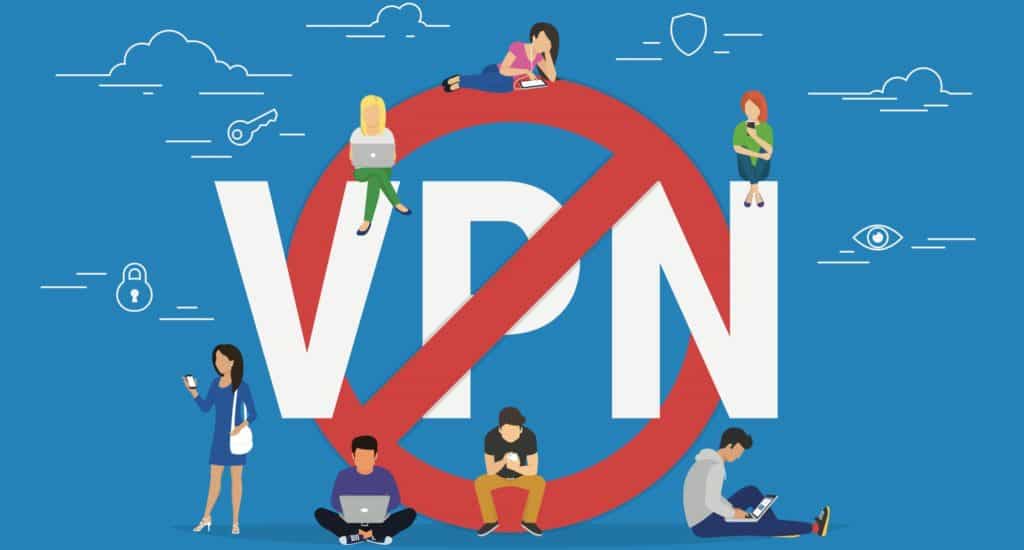
ထိုအပြင်တွင် လုံခြုံရေးခြိမ်းခြောက်မှုများ ပိုများလာသဖြင့် ကျွန်ုပ်တို့အများအပြားသည် VPNs သို့ ပြောင်းလဲလာကြသည်။ကျွန်ုပ်တို့ကို ဘေးကင်းစေရန် ကြိုးပမ်းမှု။ သို့သော် VPN များကိုအသုံးပြုခြင်းတွင်လည်း အားနည်းချက်များရှိပါသည်။ ယင်းတို့အထဲတွင် အနှောက်အယှက်အရှိဆုံးမှာ ၎င်းတို့သည် သင့်အင်တာနက်ကို အမှန်တကယ် နှေးကွေးသွားစေနိုင်သည်။
ထို့ကြောင့် သင်သည် အထက်ပါအရာအားလုံးကို စမ်းသုံးကြည့်ပြီး VPN ကိုအသုံးပြုနေပါက၊ ၎င်းကို ခဏပိတ်ထားကြည့်ပါ၊ တိုးတက်မှုများစွာကို သတိပြုမိပါသလား။
၈။ သင့်ဝန်ဆောင်မှုပေးသူနှင့် ဆက်သွယ်လိုက်ပါ
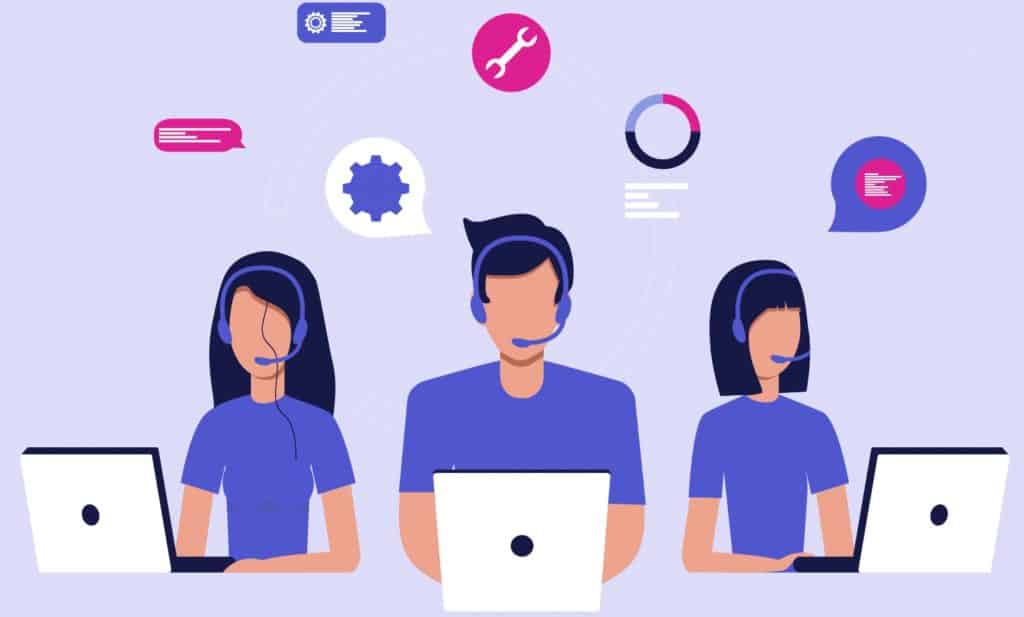
သင်သည် ဘားများအပြည့်ရရှိနေသေးသော်လည်း ဤအဆင့်များအားလုံးကိုပြီးနောက်တွင် အင်တာနက်နှေးကွေးမှုပြဿနာများကို ကြုံတွေ့နေရပါက၊ သင်သည် သင့်ကိုယ်သင် ပို၍စဉ်းစားနိုင်သည် အနည်းငယ်ကံမကောင်း။ ဤအချိန်တွင် ပြဿနာသည် သင့်အဆုံးတွင်မဟုတ်သော်လည်း သင့်ဝန်ဆောင်မှုပေးသူ၏အမှား ဖြစ်သည်ဟုသာ ကျွန်ုပ်တို့ ယူဆနိုင်ပါသည်။
ဖြစ်နိုင်ချေအများဆုံးမှာ၊ သင်၏ဝန်ဆောင်မှုပေးသူက အချက်ပြမှုများကို ကန့်သတ်ရန် ဆုံးဖြတ်ခဲ့ခြင်းကြောင့်ဖြစ်သည်။ သို့မဟုတ်ပါက သင့်အနီးတွင် တာဝါတိုင်တစ်ခု ရှိနေနိုင်သည် သို့မဟုတ် ပျက်စီးနေသော ကေဘယ်ကြိုးများ ရှိနေနိုင်သည်။ မည်သို့ပင်ဆိုစေကာမူ၊ ဤနေရာမှ တစ်ခုတည်းသော ယုတ္တိကျသော လုပ်ဆောင်ချက်မှာ သူတို့ကို ခေါ်ပြီး ဘာဖြစ်နေသည်ကို ကြည့်ရန်ဖြစ်သည်။